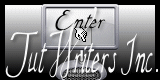Never Too Green

Tutorial original aqui
Gracias Titoune por dejarme traducir tus tutoriales
Tanto el tutorial como su traducción están registrados en twi
Para su realización nos hará falta:
Material
Filtros:
Filter Unlimited 2 / Buttons & Frames / Glass Frame 2
Encontrarás estos filtros aquí
Y también aquí
Abrir los tubes, y elementos de scrap y la máscara en el Psp. Duplicarlos (Shift+D) y cerrar los originales
Tubes utilizados
"VG-salad_dress-may21-2009" Tubed by ©Vicky
Cluster "a8103fc6"aqui
Los elementos de scrap usado son una creación "Scraps Dimensions"
Scrap completo "NEVER TOO GREEN"
*** Nota ***
Este tutorial ha sido realizado en el sistema operativo Windows 7 (Seven)
La mayor parte de los filtros usados están importados en los Filtros Unlimited 2. Si trabajas este tutorial con los filtros no importados, es posible que los efectos queden muy diferentes
Si quieres puedes ayudarte de la regla para situarte en la realización del tutorial
Marcador (Arrastra con el raton)

Comencemos
No te olvides de guardar tu trabajo contínuamente
1.-
Abrir la paleta de materiales
En Primer Plano colocar el color #c7e479
En Segundo Plano el color #adc649
2.-
Con estos dos colores vamos a formar un gradiente
Estilo_ Reflejos Repeticiones_ 0 Invertido_ Sin seleccionar
Horizontal y Vertical_ 50
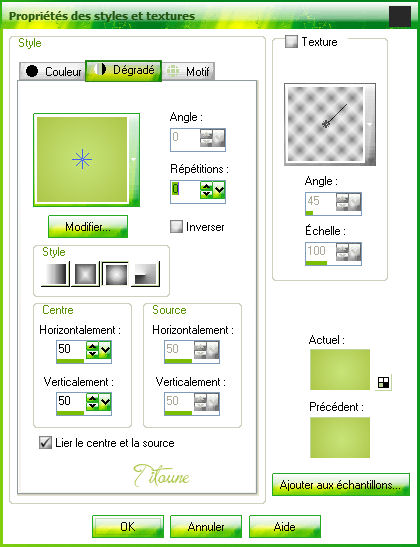
3.-
Abrir una nueva imagen blanca de 750 x 600 pixeles
Capas_ Nueva capa de trama
Llenar vuestro paño con este gradiente
4.-
Capas_ Nueva capa de máscara_ A partir de una imagen
Buscar la máscara Narah_mask_Abstract280

Capas_ Fusionar grupo
5.-
Activar el cluster "a8103fc6"
Edición_ Copiar
Edición_ Pegar como nueva capa
Desplazar ligeramente hacia abajo
Ver modelo final
6.-
Activar el elemento SD NTG GLITTER SWIRL 1
Edición_ Copiar
Edición_ Pegar como nueva capa
Colocar en la parte superior izquierda
7.-
Efectos_ Efectos de Reflexión_ Espejo Giratorio
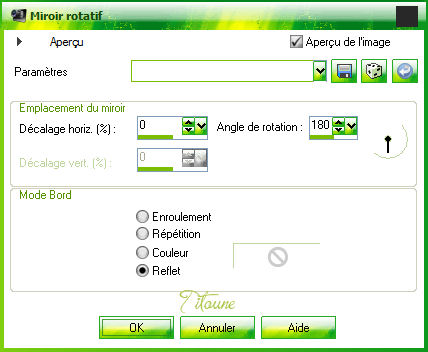
8.-
Efectos_ Efectos 3D_ Sombra en el color #1a5b03
0, 0, 30, 10
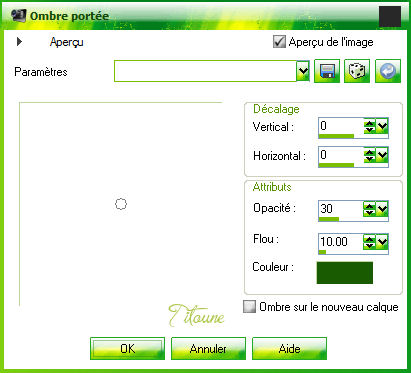
9.-
Activar el elemento SD NTG DAISIES
Edición_ Copiar
Edición_ Pegar como nueva capa
Colocar en la parte inferior izquierda
Ver modelo final
10.-
Efectos_ Efectos de Reflexión_ Espejo Giratorio
Mismos valores que la vez anterior
11.-
Efectos_ Efectos 3D_ Sombra
Mismos valores que la vez anterior
12.-
Activar el elemento SD NTG BUTTERFLY 3
Edición_ Copiar
Edición_ Pegar como nueva capa
Colocar en la parte superioro izquierda
Ver modelo final
13.-
Efectos_ Efectos 3D_ Sombra
Mismos valores que la vez anterior
14.-
Activar el elemento SD NTG BUTTERFLY 4
Edición_ Copiar
Edición_ Pegar como nueva capa
Colocar en la parte superior izquierda
Ver modelo final
15..
Efectos_ Efectos 3D_ Sombra
Mismos valores que la vez anterior
16.-
Activar el elemento SD NTG CANDLE
Edición_ Copiar
Edición_ Pegar como nueva capa
Colocar en la parte inferior izquierda
Ver modelo final
17.-
Efectos_ Efectos 3D_ Sombra
Mismos valores que la vez anterior
18.-
Activar el tube que habéis elegido
Edición_ Copiar
Edición_ Pegar como nueva capa
Si es necesario redimensionarlo
Colocar como en el modelo final
19.-
Efectos_ Efectos 3D_ Sombra
Mismos valores que la vez anterior
20.-
Situaros sobre la capa inferior en la pila de capas
Efectos_ Complementos_ Filter Unlimited 2 / Buttons & Frames / Glass Frame 2
Frame Size 20
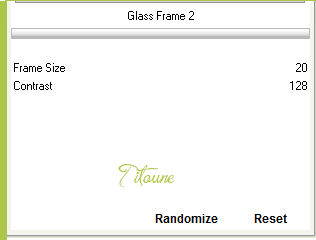
Firmar vuestro trabajo en nueva capa
Capas_ Fusionar visibles
Guardar en formato Jpg optimizado
Hemos terminado nuestro trabajo
Espero que hayas disfrutado haciéndolo tanto como Titoune creándolo
Si tienes algún problema contacta con Titoune o en el correo de la web
El grupo PSP de Titoune
La Danse des Pinceaux
Titoune
Creado el 26 de Mayo de 2012